Стандартні звіти Google Analytics не завжди дозволяють швидко проаналізувати актуальні в даний момент метрики ефективності сайту. З цієї статті ви дізнаєтеся, як зробити систему аналітики більш точною з допомогою користувацьких звітів, сегментів і зведень.

1. Користувальницькі сегменти
Ця функція Google Analytics дозволяє виділяти і аналізувати певні сегменти трафіку. Наприклад, ви можете аналізувати трафік з планшетів і смартфонів або з певних ресурсів.
Щоб створити користувальницький сегмент, увійдіть в розділ «Огляд аудиторії» Google Analytics. Скористайтеся опцією «Додати сегмент».
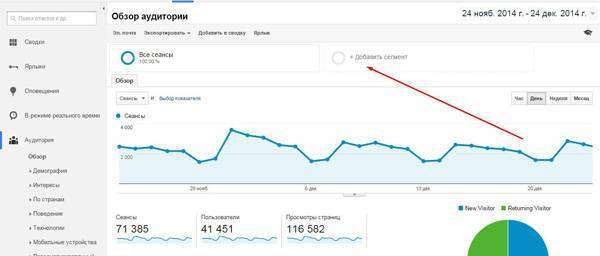
На сторінці, що відкриється, ви бачите сегменти, які вже відстежуєте. Щоб створити новий, натисніть кнопку « Сегмент».
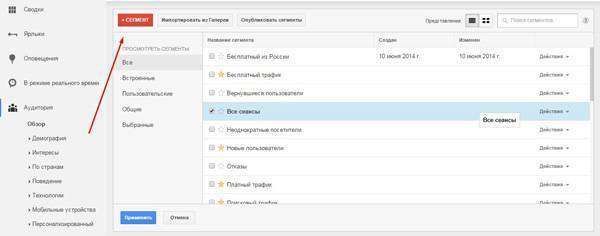
На сторінці назвіть сегмент і вкажіть джерела трафіку.
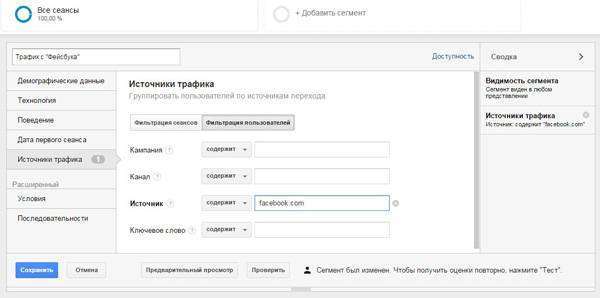
Скористайтесь кнопкою «Попередній перегляд», щоб перевірити, чи знайшла система користувачів, що переходять на ваш сайт з зазначених в якості джерел ресурсів. Потім натисніть кнопку «Зберегти».
Читайте також: Покрокове керівництво з проведення контент-аудиту
Тепер ви можете оцінювати стандартні показники ефективності сайту для обраного сегмента трафіку. Ось деякі ідеї:
- Перевірте, жителі яких регіонів найчастіше переходять на ваш сайт з «Фейсбуку». Виберіть розділ «Аудиторія – По країнам – місце Розташування».
- Перевірити, який тип гаджетів частіше використовують відвідувачі, які переходять з Facebook. Для цього виберіть розділ «Аудиторія – Мобільні пристрої – Огляд».
- Визначте, який контент найбільше цікавить представників обраного сегмента. Зайдіть в меню «Поведінка – Контент сайту – Всі сторінки».
- Перевірте, як конвертується трафік з «Фейсбуку». Виберіть розділ «Конверсії – Цілі – Огляд».
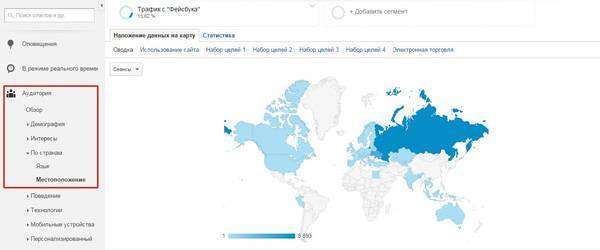
Зверніть увагу, ви можете порівнювати дії представників різних сегментів. Наприклад, ви можете створити сегмент «Трафік з Twitter» і порівнювати поведінку користувачів «Фейсбук» і «Твіттер».
2. Користувальницькі звіти
Щоб створити настроюваний звіт, виберіть меню «Налаштування» в горизонтальному меню Google Analytics та натисніть кнопку «Додати звіт». Назвіть звіт.
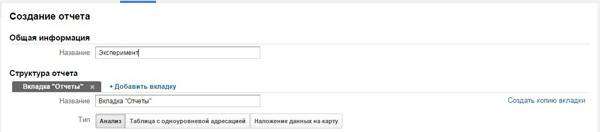
Додайте групу базових показників, з допомогою яких буде формуватись звіт. Для цього в полі «Групи показників» введіть назву і скористайтеся опцією «Додати показник». Додайте вас цікавлять показники. Щоб швидко знайти обрану метрику, почніть вводити назву пошукове поле.
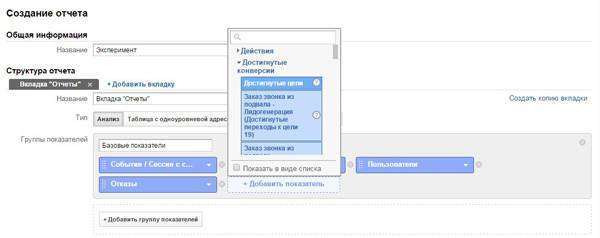
З допомогою кнопки «Додати групу показників» додати нову групу. У неї можна включити, наприклад, показники ефективності електронної торгівлі.
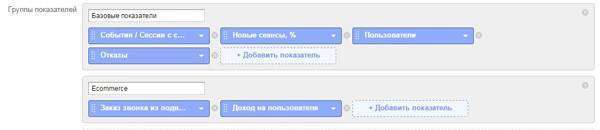
У полі «Аналіз параметрів» вкажіть які вас цікавлять критерії аналізу. При необхідності додайте фільтр. Наприклад, фільтрувати трафік на сайт з вашого офісу або з певного сайту. Збережіть звіт.
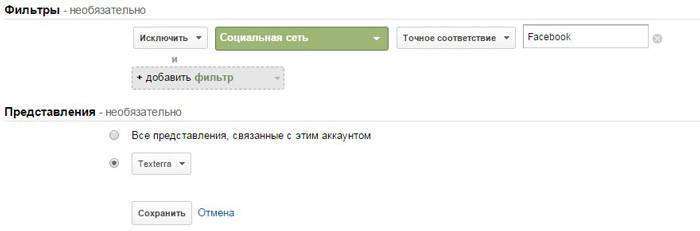
У меню «Ярлик» ви можете додати ярлик для швидкого доступу до створеного звіту.
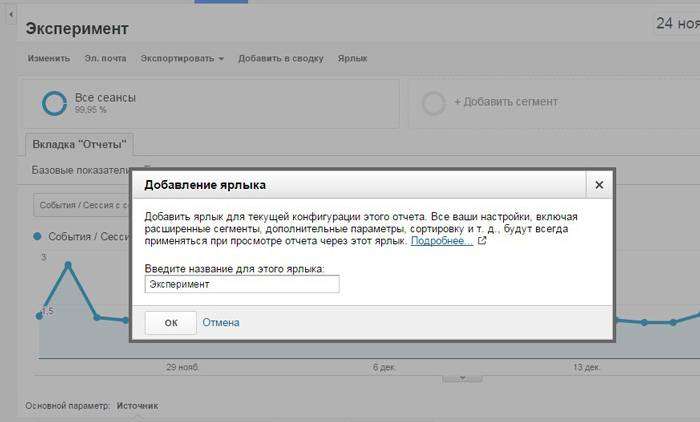
За допомогою меню «Експорт» ви можете зберегти дані звіту у зручному для вас форматі. Меню «Електронна пошта» дозволяє відправити дані на вибраний Email.
3. Користувальницькі зведення
Щоб створити власну зведення, скористайтесь опцією «Додати зведення» в меню «Зведення».
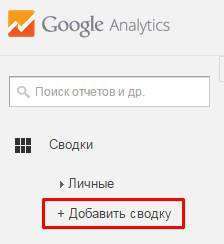
Система запропонує вам створювати зведення з чистого аркуша або скористатися вихідним шаблоном. Для експерименту виберіть другий варіант.
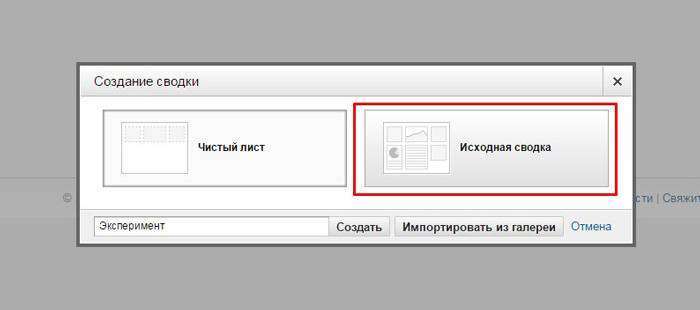
На сторінці зведення, ви побачите кілька стандартних віджетів. Ви можете їх відредагувати. Для цього необхідно натиснути на іконку у вигляді олівця в правому верхньому кутку віджета. Редагування допоможе вам зрозуміти, як створюються віджети.
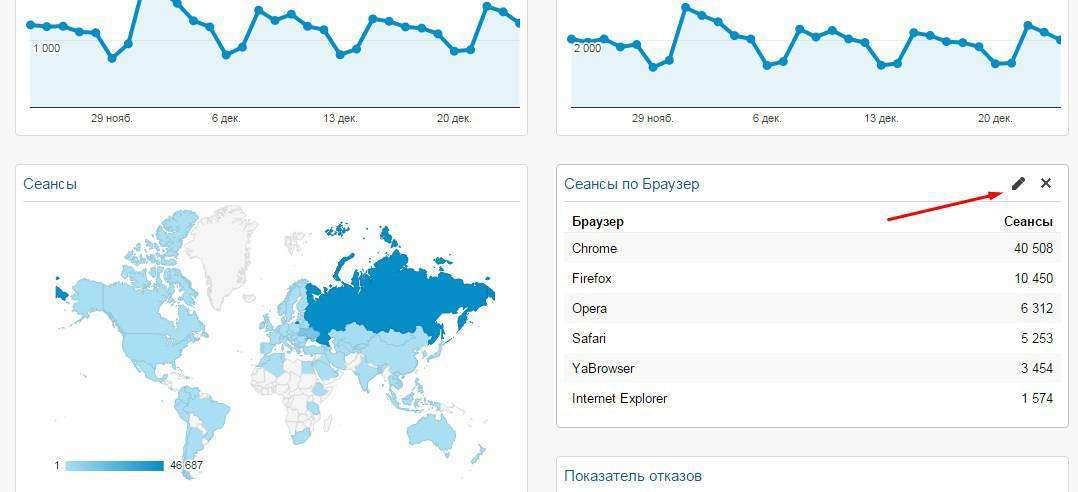
Спробуйте самостійно відредагувати декілька віджетів. Після цього видаліть експериментальну зведення і створіть власну з чистого аркуша. За допомогою меню «Додати віджет» внесіть до зведення цікавлять вас дані.
Скористайтесь меню «Налаштувати зведення», щоб вибрати відповідний зовнішній вигляд сторінки зведення. За допомогою меню «Експорт» збережіть зведення у зручному для вас форматі. Меню «Електронна пошта» дозволяє відправити зведення на Email.
Галерея рішень Google Analytics
Щоб заощадити час, скористайтеся готовими зведеннями, звітами і сегментами, які створюють користувачі Google Analytics. Їх можна знайти в розділі Solutions Gallery. Знайдіть зацікавив вас тип звіту за допомогою фільтрів в лівій частині сторінки галереї рішень.
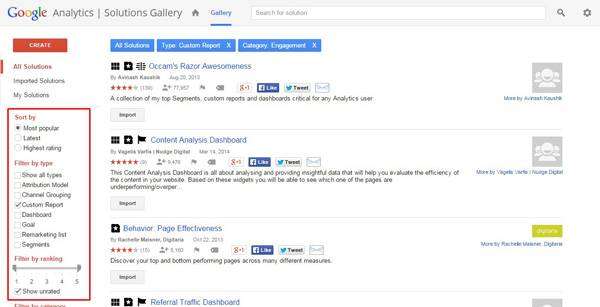
Також ви можете вибрати один з найбільш популярних звітів, сегментів або зведень. Для цього натисніть на кнопку Import і створіть зведення.
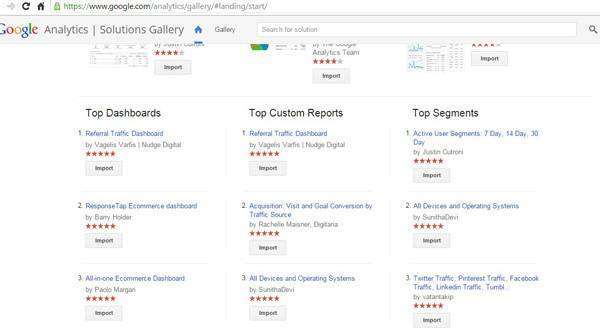
Не обмежуйтеся стандартними рішеннями
За допомогою користувацьких звітів, сегментів і зведень Google Analytics ви можете швидко отримувати доступ до цікавлять вас метрик ефективності сайту. Ця можливість системи аналітики заощадить вам час: один раз витративши декілька хвилин на створення зведення, ви зможете працювати з даними, не відволікаючись на неактуальні в даний момент показники.
Адаптація матеріалу How to Use Google Analytics Custom Segments, Reports and Dashboards by Kristi Hines.





![[Ц] Омани про дизайні: чому красива картинка не гарантує успіху](http://slaidik.com.ua/wp-content/uploads/2018/02/kartinka-dlya-sotssetey-1-100x70.jpg)









